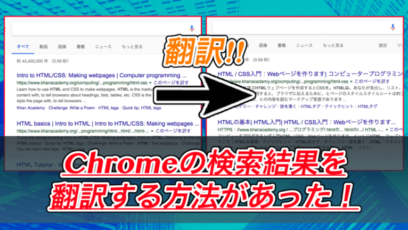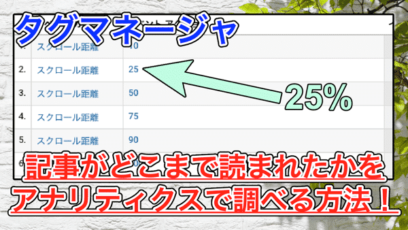皆さんは、PCを使っていて読めない漢字が出てきた時、どのように読み方を調べますか?
それっぽい読み仮名で調べたり、誰かに聞いたり。
iPhoneであれば、手書きキーボードを追加して直接書いて調べることができるのですが、実はブラウザの「Google翻訳」でも、同じように手書きの検索ができるんです。
読めない漢字以外に、「中国語」の読み方や意味を調べるときも便利なのでチェックしてみてください。
はじめに
今回紹介する内容は「Google翻訳で手書き入力をする方法」についてです。
同じような方法に、iPhoneの「手書き入力キーボード」を追加するテクニックがあるのですが、こちらは以前紹介しているので、合わせてチェックしてみてください。
今回の方法では「Google Chrome」を使っていて、読めない漢字や中国語が出てきたときに直接書き込んで翻訳できるようになります。

例えば「孅」こんなのとか
「表盘」こんなのとか。
ちなみに「孅」は「セン」と読む日本語で、「細かい」とか「か弱い」という意味らしいです。
「表盘」は時計の文字盤などを意味する中国語。
Google翻訳にアクセスする
まずはこちらのページにアクセスしてみてください。
以下画像のようなページが表示されたと思います。
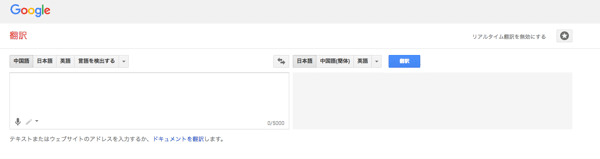
Chromeで「Google翻訳の拡張機能」をインストールしておくと、スムーズにアクセスできるので合わせてチェックしてみてください。
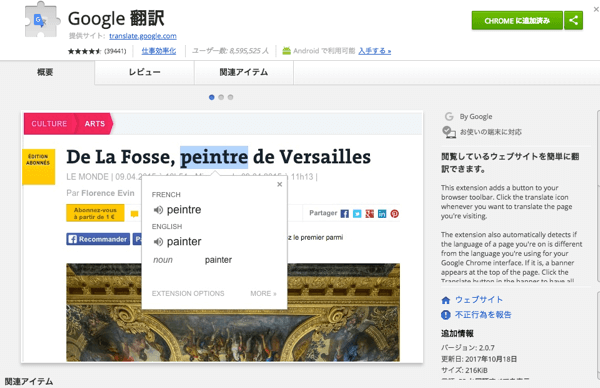

ただ、拡張機能から手書き入力はできなかったので注意
Google翻訳の拡張機能は、マウスカーソルで強調したキーワードを翻訳したり、ページ全体を翻訳できるので便利です。
過去に紹介した「Googleの検索結果を翻訳する方法」も、この拡張機能を使いました。

手書き入力モードを使う
では実際に、Google翻訳で「手書き入力モード」を使ってみましょう。
テキスト入力欄の左下に「鉛筆マーク」があるのでカーソルを合わせると「手書きをオンにします」というテキストが表示されたと思います。
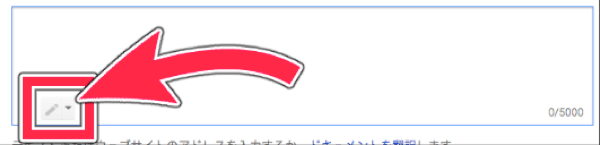
手書きを使うには、この鉛筆マークをクリックするだけ!
たったこれだけで「手書き入力用のボックス」が表示されました。
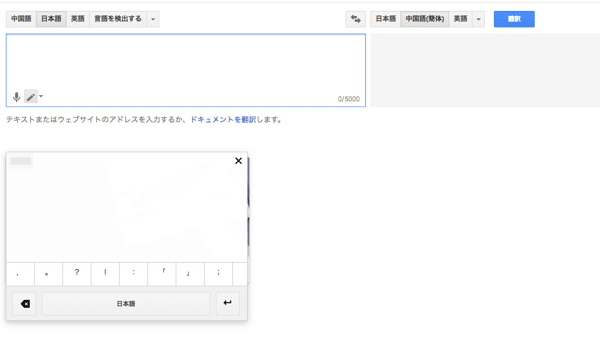

あとは、このボックスの中に「意味を調べたい中国語」や、読み方がわからずに検索できない「難読漢字」を書き込んでみてください。
先ほどの「孅」や「中国語」もバッチリ入力できました。
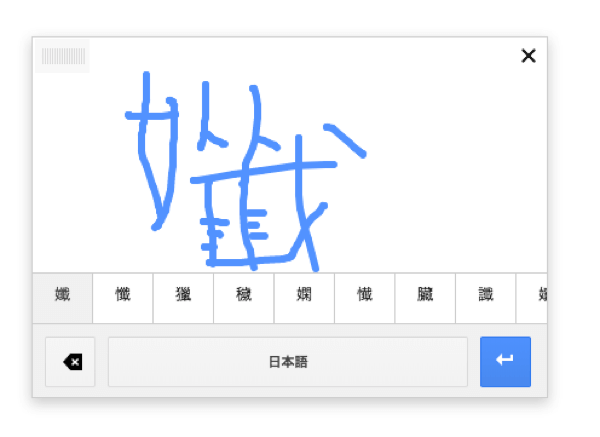
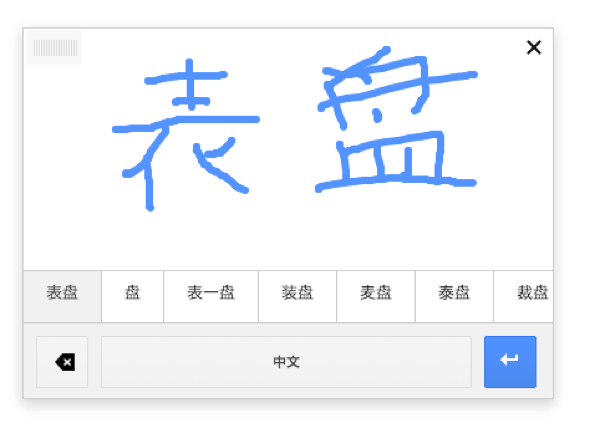

それでもちゃんと認識してくれるのはすごいですね
多少汚くてもしっかり認識してくれますが、より細かい漢字の場合は「ペンタブ」や「液タブ」があると書きやすいかもしれませんね。
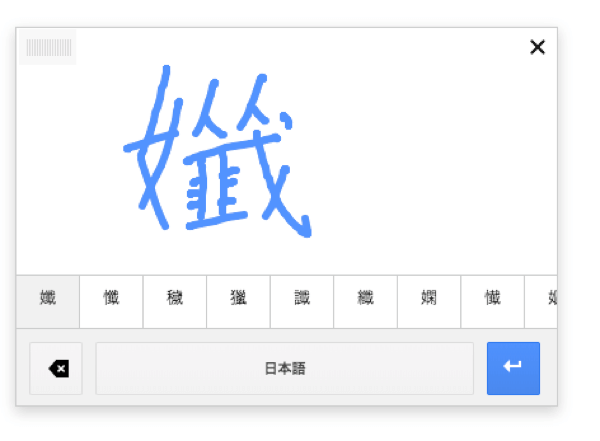

使用した液タブはHUION Kamvas GT-191っていう格安液晶ペンタブレット
iPhoneで手書き入力を使う
実は、iPhoneは「手書き入力モード」を追加することができるんです。
Google翻訳とは違い直接テキストを入力できるので、読めない漢字や中国語も検索できるかもしれません。

まとめ
今回紹介した方法を使うことで「難しくて読めない漢字」や、日本語ではかけない「中国語」を、手書きで検索できるようになりました。
このまま翻訳してもOKですし、コピペして意味も調べるのも簡単なのでぜひ活用してみてください。
ではまた。